
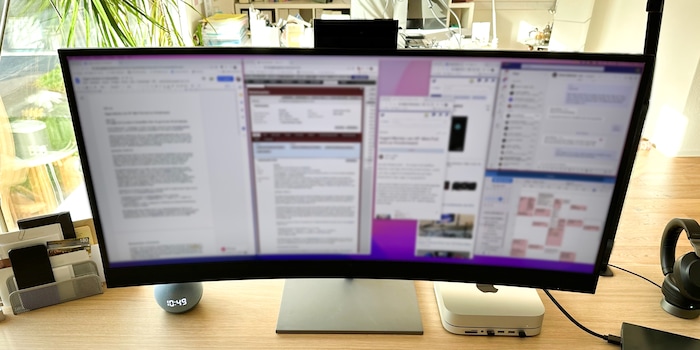
Grote monitor van HP: Mijn bureau wordt een bioscoopscherm
40 inch breedbeeld - voor een monitor voor een thuiskantoor zijn dit behoorlijke afmetingen. Is de extra werkruimte op het scherm het waard? Dat heb ik uitgeprobeerd.
"Maak je een grapje?!" Mijn vrouw, die tegenover me zit in ons kantoor aan huis, kijkt me aan met een mengeling van scepsis, nieuwsgierigheid en afschuw terwijl ik de HP Z40C G3 Curved meesleep. En "sjouwen" is hier letterlijk bedoeld. De monitor die ik van HP ontving om te testen weegt ruim 14 kilogram. Ergens is dat logisch, want een schermdiagonaal van 40 inch - of 39,7 inch - is een hele prestatie.

Ik test het kolossale scherm omdat ik mijn thuiswerkplek altijd nog beter wil maken. Ik ben al bijna drie jaar heel tevreden met mijn Dell U2719D. Hij is ruim 60 centimeter breed en kan in hoogte en hoek worden versteld. Met 2560 x 1440 pixels levert hij een behoorlijke resolutie voor alles wat mijn Mac Mini wil weergeven. Ik zou het je aanraden, maar het is niet meer verkrijgbaar. Te oud.
Ik test de monstermonitor vooral omdat ik soms het gevoel heb te weinig ruimte te hebben op de 27-incher. Ik ben niet goed in het afsluiten van programma's of tabbladen. Hoewel niet zo erg als Caro, die lijdt aan het too-many-tabs-syndroom. Toch stapel ik ook veel op en moet ik veel heen en weer springen tussen verschillende toepassingen. Ik staakte een poging om mijn iPad te gebruiken als zijspanmonitor. Ik wil op den duur niet nog een gadget met de zoveelste kabel op mijn bureau hebben staan.
Daarom komt de HP Z40C G3 Curved goed van pas. Op papier biedt het veel van wat ik als thuiswerker wil:
- Antiglare IPS-scherm met WUHD-resolutie (5120 x 2160 pixels)
- Connectiviteit: 1 × displaypoort 1.4, 1 × HDMI 2.0, 1 × USB-A 3.0, 2 × Thunderbolt 3
- Geïntegreerde webcam (13 MP), luidsprekers en microfoon (met ruisonderdrukking)
- Verstelbare hoogte en kanteling
De HP Z40C G3 trekt geen boom op qua helderheid (300 nits), responstijd (14 ms), verversingssnelheid (60 Hz) en contrastverhouding (1000:1). Het is niet voor ambitieuze gamers of semi-professionele fotografen. Het is een kantoormonitor. Daarom richt ik me hier in het testrapport op hoe het presteert.
Montage en verbindingen
In de doos vind ik de monitor, twee netsnoeren, een met een Schuko stekker voor de EU-markt en - gelukkig - een met een Zwitserse stekker. Daarnaast zijn er twee HDMI kabels, een Thunderbolt kabel en een Display Port kabel. De aansluitingen zijn gemakkelijk te bereiken aan de achterkant van de monitor. De prijs voor dit gemak is dat ze in een hoek van 90 graden uitsteken; Dell en andere fabrikanten hebben de aansluitingen zo dat de kabels naar beneden hangen, wat er wat eleganter uitziet.
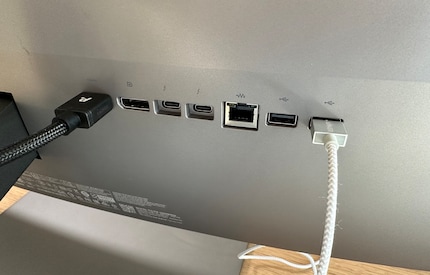
De standaard bestaat uit twee delen: enerzijds de standvoet, waarin de hoogteverstelling is geïntegreerd, en anderzijds een stevige metalen plaat met een breedte van 30 centimeter en een diepte van 27 centimeter. De diepte is voor mij belangrijk omdat die de resterende ruimte voor het beeldscherm op mijn bureau bepaalt. Hij is 80 centimeter diep, dus ik heb nog 53 centimeter voor het toetsenbord en de muis. Wat gemakkelijk genoeg is.
Mijn standaard 27-inch Dell monitor heeft een 18 centimeter diep paneel. Het is dus verder weg, wat in overeenstemming is met de aanbevelingen van deskundigen op het gebied van ergonomie van de werkplek. Er moet minstens 80 centimeter tussen de ogen en het scherm zitten. Met de HP haal ik net geen 70, hoewel deze afstandsaanbevelingen altijd een ding boven alles stellen: Aanbevelingen. Je kunt dichter bij een heel mooi beeld zijn, maar als het beeld slecht is, kun je beter verder weg zijn.
Ik zou meer ruimte hebben als ik de Vesa adapterplaat zou gebruiken (100 × 100 millimeter) en een monitorarm, die er ook bij zit. Omdat mijn Zweedse bureau geacht wordt lasten tot 70 kilo te kunnen dragen, zie ik af van de moeite en kies voor de standvariant. Het PK is zo stabiel als een eik in het bos. Zelfs als ik tegen het bureau stoot, is er weinig gewiebel. Ik heb een beetje kracht nodig om de hoogte en kanteling te verstellen, wat heel waardevol en stevig aanvoelt.
Werken op een enorm oppervlak
Na één dag ben ik al fan geworden van het grotere scherm. Als ik voorheen twee programmavensters naast elkaar wilde hebben op 27 inch, was het nogal wat geknutsel. Nu zit ik voor een panorama van mogelijkheden. In het midden schrijf ik dit artikel. Links staat Outlook open en toont me de volgende afspraak en mijn inbox. Rechts staat de chat van de teams open. Als ik het artikel invoer in ons content management systeem, kan ik de foto's slepen en neerzetten waar ik vroeger van venster wisselde. En er is zelfs ruimte om het artikel in de browser te bekijken.
De kromming van de Z40C is nogal subtiel - 2500R. Dit betekent dat het beeldscherm een cirkel zou vormen met een straal van tweeënhalve meter - als het zo breed zou zijn. Bij deze straal merk ik de kromming bijna niet op. En toch is het sterk genoeg dat mijn ogen geen moeite hebben om snel te focussen op inhoud die aan de rand wordt weergegeven. Maar het is te weinig voor een intensieve spelervaring, want een tegenstander verschijnt bijvoorbeeld niet plotseling bij mijn linkerschouder, zoals bij extreme krommingen.
Twee computers op één monitor
Over gamen gesproken. Hoewel de Z40C bedoeld is voor kantoorgebruik, probeerde ik hem even uit voor een paar spelletjes. Het is een goed idee omdat het beelden van twee verschillende computers kan weergeven. Ik heb naast mijn Mac Mini een Asus notebook bedraad. Dit maakt het mogelijk het scherm te splitsen zoals Mozes ooit de Rode Zee splitste. Links blijven mijn Mac-toepassingen zichtbaar, rechts is er ruimte voor een kleine bouwstrategie zoals "Anno 1404" hier.
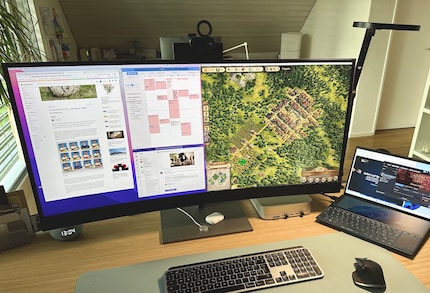
Met de "HP Display Manager" kan ik de schermweergave splitsen, dus hoeveel ruimte krijgt de Mac, en hoeveel de Asus notebook. Althans in theorie. Omdat de app alleen beschikbaar is in de Microsoft Store, maar niet in de Apple App Store, werkt hij niet. Theoretisch zou ik zelfs hetzelfde toetsenbord en dezelfde muis kunnen gebruiken. Met "HP Device Bridge" zouden zowel Windows computers als Mac apparaten de randapparatuur herkennen. Ik kon zelfs gegevens van de ene computer naar de andere verplaatsen over de systeemgracht. Volgens de handleiding van HP is de voorwaarde dat de app op beide computers is geïnstalleerd. Jammer: De app is nog niet beschikbaar voor Mac OS. Het moet in ieder geval nog komen, vertelt HP me op verzoek.
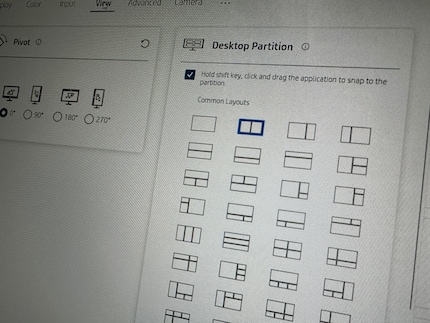
Camera en microfoon
De vreugde over de gigantische monitor is voor het eerst getemperd. De tweede teleurstelling is de geïntegreerde webcam. Tot nu toe had ik een simpele externe Logitech webcam op mijn Dell monitor. Het steekt altijd een beetje in het beeld, en ik heb een extra kabel nodig. Allemaal niet optimaal. Daarom was ik erg enthousiast toen ik de HP oplossing zag: een camera die uit de behuizing omhoog steekt als ik hem nodig heb. In zijn plastic behuizing kan hij zelfs gekanteld worden.
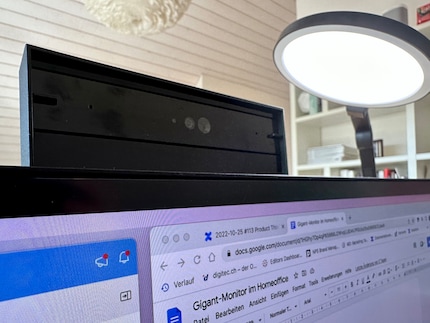
13 megapixel resolutie en Full HD bij staan in de productspecificaties, de camera zou me altijd scherp houden, een richtmicrofoon is geïntegreerd. Geluid komt uit de stereoluidspreker met twee vijf-watt luidsprekers, die over de hele breedte van bijna 95 centimeter aan de onderkant van de monitor is aangebracht. De beste omstandigheden voor videovergaderingen.
Wat er dan van mij te zien is in het eerste teamgesprek, is echter waarschijnlijk het best te omschrijven als een stel pixels in menselijke vorm. De in de camera geïntegreerde microfoon en luidsprekers zijn goed, dus wat het hoopje pixels zegt, verstaan de anderen tenminste.

Natuurlijk zijn teams, zoom en co. mede schuldig omdat ze de videobeelden comprimeren. Maar het feit dat ik, als Mac gebruiker, geen kans heb om tenminste de parameters van de camera te optimaliseren, stelt me teleur. Dit kan op Windows met de app "HP Display Center". Hier kan ik inzoomen op mijn gezicht, helderheid en contrast aanpassen en de vreemde groothoek uitschakelen.
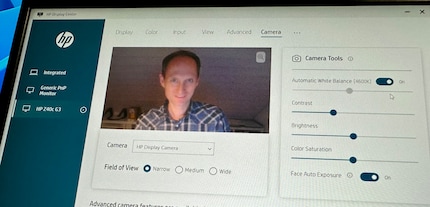
Voor Mac OS is de app - net als die voor Display Manager - volgens HP in de planningsfase en zou vanaf november 2023 beschikbaar moeten zijn. In ieder geval.
Ook al is de geïntegreerde HP camera iets beter dan mijn 20-franc stuk van Logitech bij heel laag of heel fel licht, toch berg ik hem weer op in zijn vakje boven op de monitor. Respectievelijk laat ik hem zelfs uitgeschoven omdat hij een mooie plek biedt voor de externe webcam. Toch past het ook goed direct op de rand van de HP monitor. De rand is 1,4 centimeter breed. Breed genoeg dat de webcamhouder niet in het beeld uitsteekt. Links en rechts is de zwarte rand met 0,8 centimeter iets smaller.
Conclusie: Goed voor de ogen, slecht voor Mac-gebruikers
Groot is beter. Ik werk sneller op 40 inch breedbeeld dan op 27 inch in 16:9 formaat. Dit verbaasde me niet per se als een besef. Ik raakte snel gewend aan het enorme scherm. De WUHD-resolutie is een genot om naar te kijken, foto's zijn haarscherp, kleuren zien er rijk en levendig uit. Een blauw licht filter, HP noemt het "Eye Easy", houdt mijn ogen ontspannen tot het einde van een werkdag aan mijn bureau.
Op HP's breedbeeld is zelfs een Youtube-video of een Netflix-film een genot. Als je geen koptelefoon hebt, voldoet het stereogeluid van de ingebouwde luidsprekers prima.
Als ik aan het werk ben, kan ik niet wachten om aan de slag te gaan.
Toen ik werkte, draaide ik de schaalvergroting omhoog, zodat ik het schrift nog goed kon lezen. Je wordt er niet jonger op, en je ogen worden een beetje zwak. Dankzij de hoge resolutie blijft het lettertype scherp, wat goed is voor de ogen.
Het breedbeeldontwerp zorgt ervoor dat ik meer dan voorheen van links naar rechts kijk. Maar met 45 centimeter is het beeldscherm niet groter dan een 27-inch met een 16:9 beeldverhouding. Je krijgt nog minder hoogte in verhouding tot de schermgrootte bij ultrabreedbeeldapparaten met een diagonaal van 49 inch. In plaats van een beeldverhouding van 21:9 hebben ze zelfs 32:9.
.
De ingebouwde camera is voor mij als Mac-gebruiker vrij nutteloos zolang de bijbehorende apps alleen voor Windows beschikbaar zijn. HP moet daar dringend werk van maken.
Als je thuis bent in de Windows-wereld en houdt van grote monitoren met een geweldige resolutie, dan is de Z40C geen slechte allrounder. Hij is vrij dicht bij vergelijkbare modellen geprijsd, zoals deze van Dell of het LG-model. Twee 27-inchers naast elkaar zou goedkoper zijn om te kopen.
Als je hogere verwachtingen hebt, ga dan voor een toestel met OLED of mini-LED in plaats van IPS. Voor mij komt de gigantische monitor op zijn vroegst weer op de radar als de ontbrekende programma's voor de Mac beschikbaar zijn. De overstap terug naar het 27-inch apparaat was echter zo moeilijk, dat ik sindsdien mijn vergelijkingslijst in de winkel van potentiële alternatieven bijhoud. Voorlopig hoeft mijn vrouw me dus niet te zoeken achter een kolossale monitor.
P.S.: Als je je afvraagt wat er gebeurd is met die geweldige WUHD-resolutie op de omslagfoto bovenaan, maak je dan geen zorgen. Er zit een filter overheen zodat je je geen zorgen hoeft te maken over wat er in mijn Outlook agenda of in mijn teams chat wordt besproken.
.
Ik ben journalist sinds 1997. Gestationeerd in Franken, aan het Bodenmeer, in Obwalden, Nidwalden en Zürich. Familieman sinds 2014. Expert in redactionele organisatie en motivatie. Behandelde onderwerpen? Duurzaamheid, hulpmiddelen voor telewerken, mooie dingen voor in huis, creatief speelgoed en sportartikelen.



